笔记本怎么设置网线连接 Win10笔记本电脑有线网络设置方法
更新时间:2024-03-25 13:00:52作者:yang
在如今高速无线网络普及的时代,有线网络连接虽然逐渐被边缘化,但在某些情况下仍然是必不可少的选择,对于Win10笔记本电脑用户来说,如何设置有线网络连接是一个常见问题。在笔记本怎么设置网线连接方面,操作起来其实并不复杂,只需按照一定步骤进行设置即可轻松实现有线网络连接。接下来我们将详细介绍Win10笔记本电脑的有线网络设置方法,让您轻松上手。
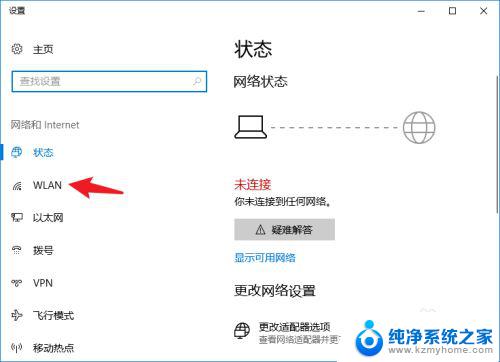
1、把网线接到笔记本电脑网卡接口;
2、使用【Windows徽标键】+【R】组合键,打开电脑系统的【运行】页面。输入【ncpa.cpl】;
3、鼠标右击【以太网(本地连接)】,选择【属性】打开。选择【Internet协议版本4(TCP/IPv4)】,点击【属性】;
4、勾选【自动获得IP地址】和【自动获得DNS服务器地址】,点击【确定】保存。
5、右键Win10系统桌面上的网络图标,选择【属性】。在网络和共享中心窗口,点击【设置新的连接或网络】,选择【连接到Internet】点击【下一步】;
6、在连接到Internet窗口里点击【设置新连接】,选择【宽带PPPOE】。最后输入Internet服务提供商提供的ISP信息,即账号和密码。然后点击【连接】就可以上网。
以上是关于如何设置笔记本电脑进行有线网络连接的全部内容,如果有需要的用户,可以按照以上步骤进行操作,希望这对大家有所帮助。
笔记本怎么设置网线连接 Win10笔记本电脑有线网络设置方法相关教程
- 笔记本插上网线后怎么设置网络 Win10笔记本电脑连接有线网络步骤
- 笔记本连上网线之后怎么设置 Win10笔记本电脑有线连接网络设置步骤
- 网线直接连电脑怎么设置才能上网 Win10笔记本电脑有线连接网络设置步骤
- 接上网线,电脑如何设置才能上网 Win10笔记本电脑有线连接网络设置步骤
- 笔记本电脑win10连不上宽带 笔记本无法接入网络怎么解决
- 笔记本电脑重置网络设置之后怎么弄 win10网络重置后无法恢复上网连接
- 笔记本电脑没有网络可以用吗 WIN10笔记本电脑突然无法访问网络的解决方法
- 电脑win10连接不上无线网络是怎么回事 笔记本无线网连接不上怎么办
- 笔记本电脑怎么更改网络连接 Win10电脑如何更改网络连接设置
- win10笔记本电脑连不上网 笔记本电脑wifi连接不上怎么办
- windows10复制文件需要管理员权限 如何解决需要管理员权限才能复制文件夹的问题
- 右键新建没有ppt怎么办 Win10右键新建菜单中没有PPT如何添加
- 打开电脑触摸板 win10触摸板功能开启
- 测试麦克风没声音 Win10测试麦克风声音步骤
- 电脑怎么更改默认打开文件的方式 Win10系统如何修改文件默认打开方式
- 电脑快捷键和软件快捷键冲突 Windows10热键冲突解决方法
win10系统教程推荐
- 1 打开电脑触摸板 win10触摸板功能开启
- 2 怎么设置windows登录密码 Windows10用户登录密码强度设置
- 3 文件图片不显示怎么办 win10系统文件夹中图片不显示解决方法
- 4 接入耳机识别不到麦克风 Win10耳机麦克风插入后设备不显示的解决方案
- 5 电脑桌面放在d盘 win10系统桌面文件保存到D盘方法
- 6 win10更换锁屏 Windows 10锁屏界面设置方法
- 7 win10耳麦说话声音小 Win10系统麦克风声音调节不灵敏怎么办
- 8 win10屏幕保护程序无法设置 Win10屏幕保护程序设置问题解决方法
- 9 window防火墙在哪里 Windows10自带防火墙如何设置
- 10 怎么知道win10激活时间 如何查看win10系统的激活日期